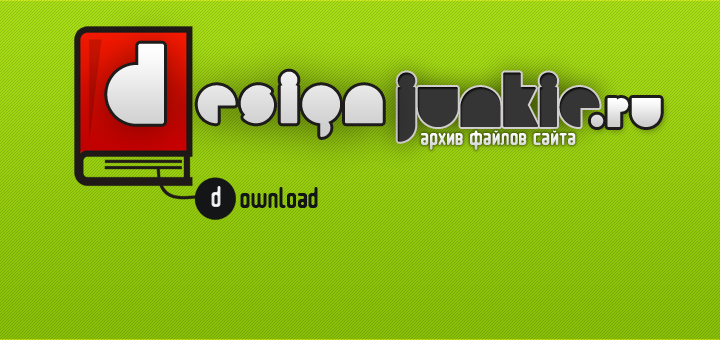|
С помощью текста у вас есть возможность расширить функционал графического редактора Adobe Photoshop. ТЕКСТ в Фотошопе просто необходим для веб-мастеров...
|
Программа «Adobe Photoshop CS5» позволяет вам создавать текстовые изображения, для этих целей в программе имеется достаточный набор инструментов. Рассмотрим более подробно возможности создания и редактирования текста.
Для создания текстового блока воспользуйтесь инструментом «Текст», расположенным на панели инструментов.
Кликнув правой кнопкой мыши на значке, выберете нужный инструмент: «Горизонтальный» или «Вертикальный текст», также вы можете использовать текст -- маску.
Затем зажмите левую клавишу мыши на изображении и переместите курсор, рисуя рамку, а затем отпус¬тите клавишу. Как вы видите, создалось текстовое поле, где вы можете разместить свою надпись.
Введите текст. Также, используя цветовую панель справа, вы сможете выбрать цвет текста.
На вкладках «Символ» и «Абзац» вы можете настроить абзац и стиль шрифта соответственно.
Вы также можете изменить размеры поля для ввода текста, перемещая его границы, а также переместить текст в любое место изображения с помощью курсора.
При использовании инструмента «Текст» автоматически создается отдельный слой, для него мы можем применять некоторые эффекты. Так, мы можем подвергать текст различным трансформациям, используя кнопку «Создает деформированный текст».
В появившемся окне «Деформировать текст» раскройте список «Стиль» и выберите деформацию. В этом же окне вы сможете настроить дополнительные параметры для деформации введенного текста. Нажмите «ОК».
Для применения эффектов и фильтров, текстовый слой необходимо растрировать. Выделите текстовый слой и откройте контекстное меню.
Выберите пункт «Растрировать текст». Теперь вы сможете применять к новому слою все желаемые эффекты.
| ← Инструмент «Заплатка» в Adobe PhotoShop | Урок по работе со СЛОЯМИ в Adobe Photoshop → |
|---|
Комментарии: